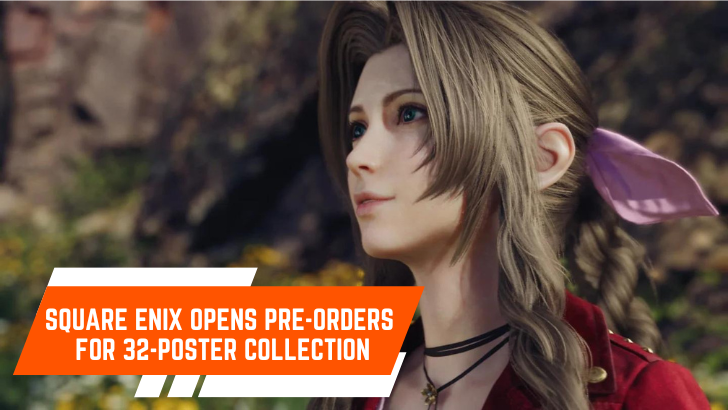เพิ่มประสิทธิภาพประสิทธิภาพของ Fortnite ของคุณ: คู่มือการตั้งค่าพีซีที่ดีที่สุด
ธรรมชาติที่เรียกร้องของ Fortnite สามารถนำไปสู่อัตราเฟรมที่ต่ำอย่างน่าผิดหวังขัดขวางการเล่นเกม อย่างไรก็ตามการเพิ่มประสิทธิภาพการตั้งค่าของคุณสามารถปรับปรุงประสิทธิภาพได้อย่างมาก คู่มือนี้ให้รายละเอียดการตั้งค่าพีซีที่ดีที่สุดสำหรับประสบการณ์ Fortnite ที่มีการแข่งขันสูงขึ้นและมีการแข่งขันสูงขึ้น
แสดงการตั้งค่า:
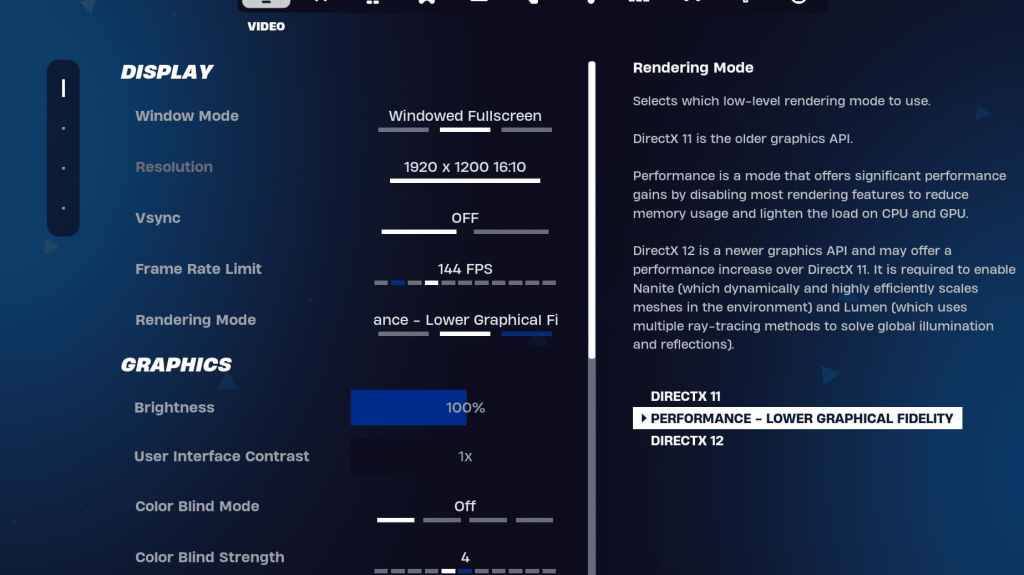
ส่วนการแสดงผลส่งผลกระทบอย่างมีนัยสำคัญต่อประสิทธิภาพ นี่คือการกำหนดค่าที่แนะนำ:
| การตั้งค่า | ที่แนะนำ |
|---|---|
| โหมดหน้าต่าง | เต็มหน้าจอ (ประสิทธิภาพที่ดีที่สุด); เต็มหน้าจอเต็มหน้า |
| ปณิธาน | ความละเอียดของจอภาพดั้งเดิม (เช่น 1920x1080) ลดลงสำหรับพีซีต่ำสุด |
| V-sync | ปิด (ลดความล่าช้าในการป้อนข้อมูล) |
| ขีด จำกัด เฟรม | ตรวจสอบอัตราการรีเฟรช (เช่น 144Hz, 240Hz) |
| โหมดการแสดงผล | ประสิทธิภาพ (FPS สูงสุด) |
อธิบายโหมดการแสดงผล:
Fortnite นำเสนอ Performance, DirectX 11 และ DirectX 12 โหมดการแสดงผล DirectX 11 มีความเสถียรในขณะที่ DirectX 12 นำเสนอประสิทธิภาพที่อาจเกิดขึ้นกับฮาร์ดแวร์ใหม่ที่มีตัวเลือกกราฟิกที่ได้รับการปรับปรุง อย่างไรก็ตามสำหรับ FPS สูงสุดและความล่าช้าในการป้อนข้อมูลน้อยที่สุดโหมดประสิทธิภาพเป็นตัวเลือกที่ต้องการในหมู่ผู้เล่นมืออาชีพ
การตั้งค่ากราฟิก:
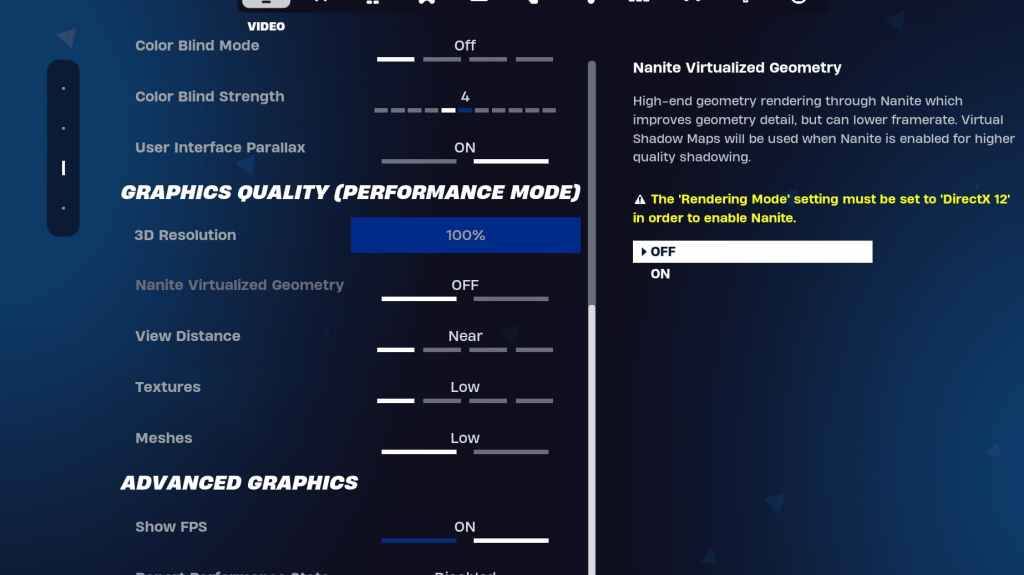
การตั้งค่ากราฟิกส่งผลโดยตรงต่อคุณภาพของภาพและประสิทธิภาพ จัดลำดับความสำคัญการใช้ทรัพยากรที่ต่ำกว่าสำหรับอัตราเฟรมที่สูงขึ้น:
| การตั้งค่า | ที่แนะนำ |
|---|---|
| ที่ตั้งไว้ล่วงหน้าคุณภาพ | ต่ำ |
| การต่อต้านการเป็นนามแฝงและความละเอียดสุดยอด | ปิด/ต่ำ |
| ความละเอียด 3 มิติ | 100% (70-80% สำหรับพีซีต่ำสุด) |
| เรขาคณิตเสมือน Nanite (DX12) | ปิด |
| เงา | ปิด |
| แสงสว่างทั่วโลก | ปิด |
| ภาพสะท้อน | ปิด |
| ดูระยะทาง | มหากาพย์ |
| พื้นผิว | ต่ำ |
| ผล | ต่ำ |
| โพสต์การประมวลผล | ต่ำ |
| การติดตามเรย์ฮาร์ดแวร์ | ปิด |
| โหมด Nvidia Low Latency (Nvidia GPUs) | บน + boost |
| แสดง FPS | บน |
การตั้งค่าเกม:

การตั้งค่าเกมมีผลต่อการเล่นเกมไม่ใช่ FPS ปรับแต่งตามความต้องการของคุณ แต่พิจารณาสิ่งเหล่านี้:
- การเคลื่อนไหว: ประตูเปิดอัตโนมัติ: เปิด; แตะสองครั้งเพื่อทำงานอัตโนมัติ: เปิด (คอนโทรลเลอร์)
- การต่อสู้: Hold to swap pickup: on; การสลับการกำหนดเป้าหมาย: การตั้งค่าส่วนบุคคล; อาวุธกระบะอัตโนมัติ: เปิด
- อาคาร: รีเซ็ตตัวเลือกอาคาร: ปิด; ปิดใช้งานตัวเลือกการแก้ไขล่วงหน้า: ปิด; อาคารเทอร์โบ: ปิด; การแก้ไขการยืนยันอัตโนมัติ: การตั้งค่าส่วนบุคคล; การแก้ไขอย่างง่าย: การตั้งค่าส่วนบุคคล; แตะเพื่อแก้ไขง่าย: เปิด (ถ้าแก้ไขง่าย)
การตั้งค่าเสียง:
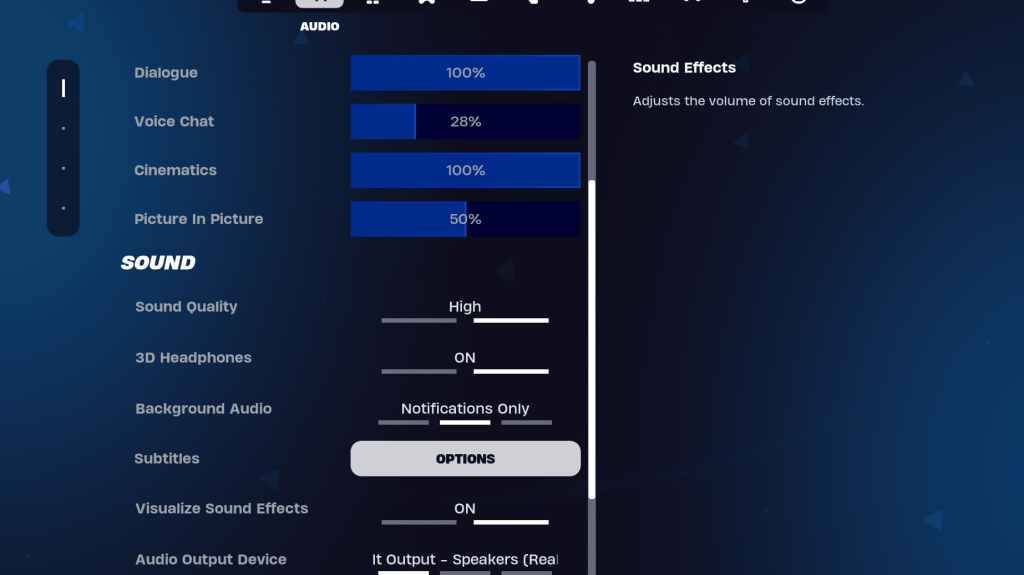
เสียงที่ดีเป็นสิ่งสำคัญ เปิดใช้งานหูฟัง 3 มิติ (การทดลองเพื่อความเข้ากันได้) และแสดงภาพเอฟเฟกต์เสียงเพื่อเพิ่มการรับรู้เชิงพื้นที่
การตั้งค่าแป้นพิมพ์และเมาส์:
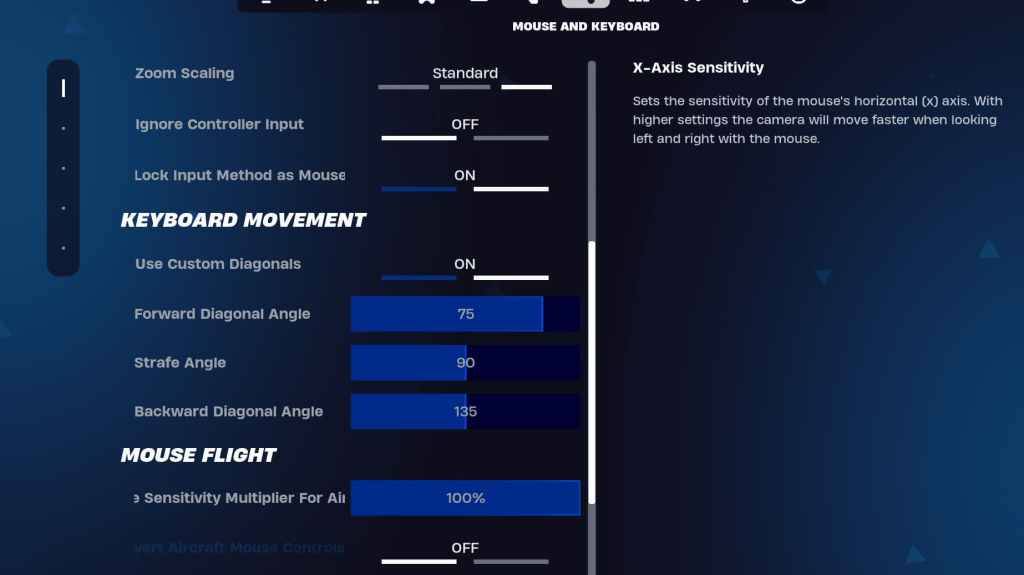
กำหนดค่าความไวและ keybinds ในแท็บแป้นพิมพ์และเมาส์และแป้นพิมพ์ควบคุม ปรับความไวของ X/Y, การกำหนดเป้าหมายความไว (45-60%), ความไวของขอบเขต (45-60%) และการสร้าง/แก้ไขความไวตามความชอบของคุณ พิจารณาใช้เส้นทแยงมุมที่กำหนดเองด้วยมุมที่ปรับเพื่อการเคลื่อนไหวที่ดีที่สุด
ด้วยการใช้งานการตั้งค่าเหล่านี้คุณจะปรับปรุงประสิทธิภาพของ Fortnite อย่างมีนัยสำคัญและเพลิดเพลินไปกับประสบการณ์การเล่นเกมที่ราบรื่นและสนุกสนานยิ่งขึ้น โปรดจำไว้ว่าการตั้งค่าบางอย่างเป็นเรื่องส่วนตัวและต้องการการปรับเปลี่ยนส่วนตัว